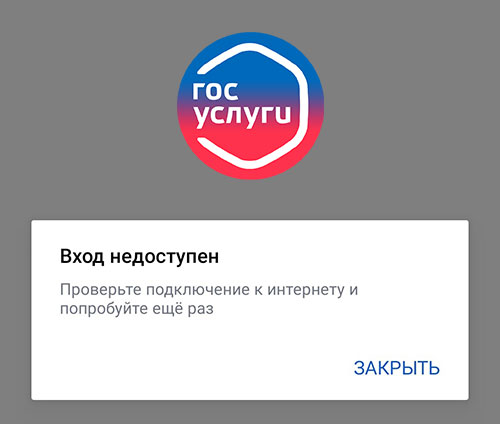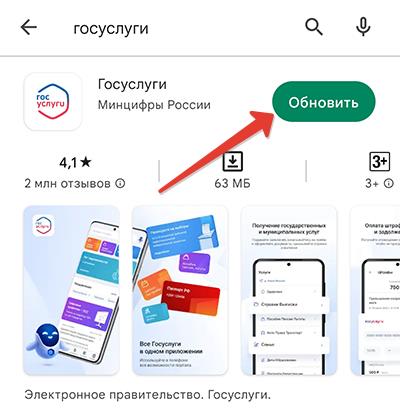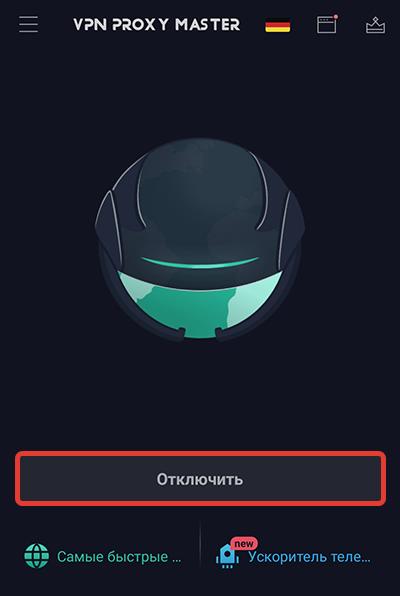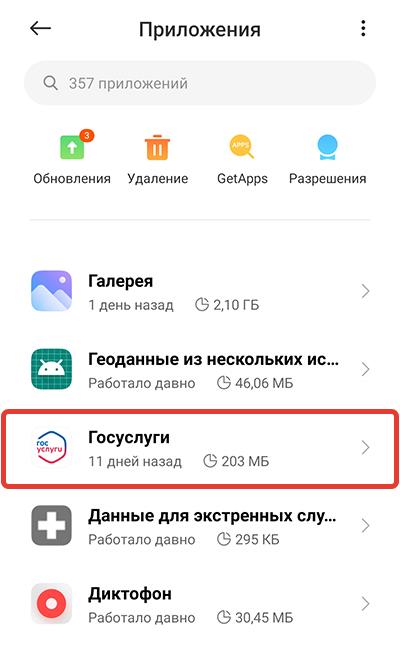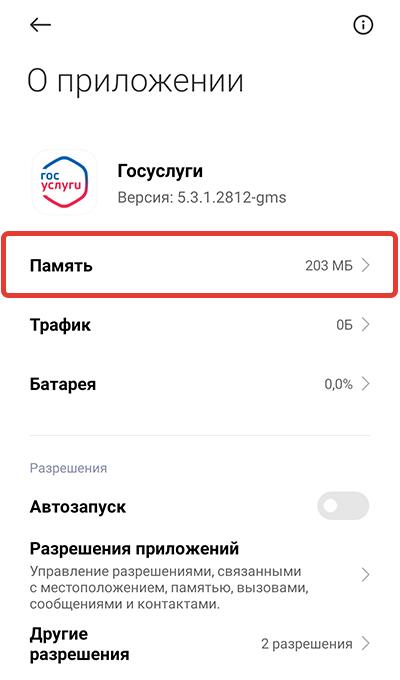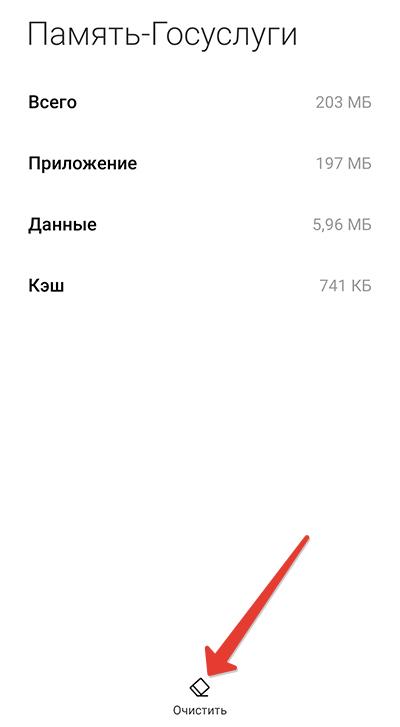В 2023 году многие клиенты «Госуслуг» столкнулись с проблемами при работе на официальном сайте, а также в мобильном приложении.
Почему не работают «Госуслуги» и как решить проблемы с доступом к порталу.
Мы следим за ситуацией и обо всем сообщаем в Telegram.
Почему не работает сайт Госуслуги
Доступность сайта «Госуслуги» можно мониторить на сайте Downradar.
Если на данном сайте никаких никаких глобальных сбоев на сайте «Госуслуг» не наблюдается, то с высокой вероятностью проблемы с работоспособностью портала возникают на стороне клиента.
Личный кабинет Госуслуг располагается по адресу esia.gosuslugi.ru и доступен для пользователей всех популярных браузеров на ПК и смартфонах в том числе:
- Google Chrome
- Mozilla FireFox
- Apple Safari
- Opera
- Яндекс.Браузер
- Спутник
- Chrome Mobile
- Mobile Safari
- Android Browser
Если по каким-то причинам у вас не получается зайти на данную страницу, то необходимо очистить кэш вашего браузера и удалить cookie.
Для того, чтобы это сделать, откройте окно «Очистить историю». Для Windows — через сочетание клавиш Ctrl + Shift + Del, для Mac OS — Shift + ⌘ + Backspace, после чего проставьте галочки для пунктов «Файлы cookie» и «Файлы в кэше», нажмите «Удалить данные».
Также рекомендуем проверить ваше интернет-соединение и перед использованием сайта «Госуслуг» отключить VPN-соединение.
Если проблема не связана с доступностью портала Госуслуг, а, например, вы забыли пароль от своей учетной записи, то необходимо обратиться в поддержку «Госуслуг» по данному адресу.
Подробнее про личный кабинет на Госуслугах
Почему не работает приложение Госуслуги
Если сейчас на вашем смартфоне не работает мобильное приложение «Госуслуги», то с очень высокой вероятностью, вам необходимо его обновить.
Начиная с 5 января 2023 года старая версия приложения «Госуслуги» больше не работает на смартфонах россиян. В начале января 2023 года сервис разослал всем своим пользователям уведомление на e-mail с просьбой обновить приложения «Госуслуги» и «Госуслуги Авто», по причине скоро отключения старых версий приложения.
У большинства пользователей обновление прошло в автоматическом режиме, тем не менее если этого не произошло, то вам необходимо обновить его вручную.
Для этого необходимо зайти в магазин приложений (Google Play для Android и App Store для iOS) и на странице «Госуслуг» вручную нажать «Обновить«.
После обновления приложения с высокой вероятностью проблема будет решена, тем не менее если обновление приложения не помогло, то рекомендуем полностью удалить приложение «Госуслуги» и установить его из магазина приложений заново.
Стоит отметить, что если вам не помогло обновление приложения «Госуслуги», то в таком случае скорее всего проблема с доступом на вашей стороне. Проверьте стабильность вашего интернет-соединения, а также выключено ли у вас VPN перед тем, как вы пытаетесь зайти в приложение.
Подписывайтесь на GOGOV
84569
Новости
С начала года на портале Gosuslugi.ru были проведены технические изменения, из-за чего многим пользователям при входе в личный кабинет стало приходить уведомление «Вход недоступен, проверьте подключение к интернету». В зависимости от устройства, оповещение может иметь другой вид — «Сервис временно недоступен» или «Неизвестная ошибка сервера» В статье мы объясним почему Госуслуги пишут о сбое и какие имеются варианты для обхода ошибки.
Содержание
- Почему вход в Госуслуги недоступен?
- Обновите приложение Госуслуги
- Сбросьте данные приложения
- Отключите VPN-соединение
- Проверьте сетевые настройки
- Дополнительные советы
- Технический сбой со стороны портала
- Как обратиться в поддержу Госуслуг
- Заключение
Почему вход в Госуслуги недоступен?
Вход недоступен, проверьте подключение к интернету — это системное оповещение от Госуслуг, которое свидетельствует о сбое авторизации из-за проблем с сетевыми настройками на устройстве пользователя. В отдельных случаях сбой пишется из-за отсутствия актуальной версии приложения или проблем технического характера со стороны серверов портала.
Подобные сбои в работе портала наблюдаются постоянно, однако они носят временный характер и быстро исправляются. По большому счету ошибки связаны с изменениями и обновлениями, которые разработчики постоянно вносят в работу Госуслуг. Даже небольшие недоработки в алгоритмах портала могут вызвать конфликт с настройками на устройствах пользователей.
Рекомендуем поэтапно проделать нижеописанные варианты решений.
Обновите приложение Госуслуги
Если ошибка выскакивает в мобильном приложении Госуслуг — установите на устройство (смартфон, планшет) обновленную версию портала. С 5 января 2023 года была прекращена поддержка старых версий приложения, о чем разработчики предупреждали всех пользователей рассылкой на e-mail.
Инструкция для Андроид устройств:
- Откройте приложение Google Play Market;
- Нажмите на значок вашего аккаунта → перейдите в меню «Управление приложениями и устройствами» → вкладка «Управление»;
- Нажмите на кнопку «Доступны обновления» → в списке выделите Госуслуги → нажмите на значок обновления вверху;
Обновление приложения Госуслуги на Андроид - Более простой вариант — набрать в поиске маркета нужное приложение и тапнуть на кнопку «Обновить»;
- При необходимости советуем обновить все системные приложения от Google, так как они влияют на работу сетевых подключений и правильную передачу данных.
Если обновление через Плей Маркет затруднено из-за ограничений, воспользуйтесь российским магазином приложений RuStore. Маркет Рустор предлагает к установке только официальные версии мобильных программ. Владельцы устройств от Huawei могут воспользоваться AppGallery.
Инструкция для владельцев iOS устройств:
- Откройте на устройстве приложение AppStore;
- В верхнем углу тапните на иконку своего профиля;
- Отыщите «Госуслуги» в списке установленных приложений;
- Выделите его и нажмите на кнопку обновления.
Сбросьте данные приложения
Если обновление не поможет — сбросьте основные данные и временный кэш приложения Госуслуги. Владельцам Андроид устройств нужно выполните следующее:
- на устройстве откройте «Настройки»;
- прокрутите вниз и откройте пункт «Управление приложениями» (или «Все приложения»);
- в списке установок выберите Госуслуги;
- в экране приложения перейдите в «Хранилище» (или «Память») и очистите кэш и общие данные;
- перезапустите устройство и залогиньтесь снова.
Сброс данных приложения Госуслуги
Отключите VPN-соединение
Включенный VPN сервис на устройстве часто приводит к проблемам подключения к порталу Госуслуги. Отключите любое активное VPN-соединение на устройстве, будь-то отдельная программа или расширение в браузере. Помните: в отдельных случаях даже неактивный ВПН может влиять на сетевые настройки, поэтому для чистоты эксперимента дополнительно перезагрузите устройство.
Рекомендуем ознакомиться с нашим материалом о схожей проблеме при запуске личного кабинета Госуслуг.
Проверьте сетевые настройки
В оповещении предлагают проверить подключение к интернету, поэтому «подергайте» сетевые настройки: смените тип подключения к интернету (с мобильного на Wi-Fi и обратно), перезапустите роутер (отключите от питания на 3-5 минут). В настройках роутера на время проверки пропишите публичные DNS от Яндекс или Google. Инструкции по смене DNS присутствуют в интернете.
Проверьте общую скорость интернета на устройстве. Если скорость критически низкая, сервер Госуслуг может попросту сбрасывать соединение. Позвоните в поддержку вашего провайдера и убедитесь в стабильности соединения.
Дополнительные советы
- Измените устройство входа — вместо приложения используйте авторизацию через мобильный браузер, либо попробуйте войти на сайт Госуслуг через компьютер.
- Проверьте свою учетную запись ЕСИА на других порталах. При помощи логина и пароля от Госуслуг попробуйте открыть личный кабинет на сайте https://sfr.gov.ru или https://lkfl2.nalog.ru. Если авторизация проводится успешно — можно исключить проблему блокировки.
- Проверьте настройки времени, даты и часового пояса на устройстве. При необходимости установите правильные параметры.
- Если проблема появляется на десктопе в браузере — очистите его куки и кэш. В случае с Google Chrome перейдите по адресу chrome://settings/clearBrowserData и выполните очистку. Часто системный мусор на устройстве мешает нормальной работе других программ. Примените на смартфоне встроенный клиннер и проведите полную очистку от временных файлов. На компьютере можно применить приложение CCleaner.
- Исключите на устройстве вирусную активность. Современные вирусы могут вмешиваться в сетевые экраны и влиять на стабильное подключение. На смартфоне отключите лишние приложения и выполните проверку через встроенный антивирус. На компьютере примените сторонние сканеры плана Dr.Web CureIt или KVRT.
Технический сбой со стороны портала
В последние годы сервис постоянно совершенствуется — разработчики вносят изменения, добавляются новые опции и сервисы. Именно поэтому не стоит исключать и более банальную причину сбоя — проблема носит технический характер со стороны Госуслуг. Возможно идет настройка данных на сервере, обновление софта, внедрение нового или апдейт старого функционала. Нет необходимости описывать всевозможные нюансы, касающиеся технических сбоев, поэтому попробуйте просто подождать несколько часов и повторить попытку авторизации позже.
Стоит учитывать и увеличенную нагрузку на сервера портала при большом количестве активных посетителей. Такая ситуация часто возникает в час-пик будних дней. При этом загрузка самой страницы будет выполняться достаточно долго, а после может выскочить уведомление о недоступном входе. В итоге решением будет подождать 1-2 часа и повторить попытку авторизации.
Как обратиться в поддержу Госуслуг
Если наши советы не помогут и ошибка «Вход недоступен, проверьте подключение к интернету» будет появляться длительное время — обратитесь за разъяснениями в поддержку Госуслуг:
- По номеру горячей линии: 8-800-100-70-10;
- Через обращение в группе ВКонтакте — https://vk.com/gosuslugi;
- Через чат поддержки в Телеграмме: t.me/gosuslugi;
При отправке письменного запроса сразу укажите ФИО, e-mail, номер телефона и модель устройства. Подробно опишите суть проблемы и приложите скриншот.
Заключение
Если при запуске приложения Госуслуги пишут ошибку «Вход недоступен. Проверьте подключение к интернету и попробуйте еще раз» — необходимо обновить приложение и перезапустить смартфон. Далее проверьте стабильность сети и закройте любые VPN-программы. Если ошибка не исчезнет — сбросьте кэш, авторизуйтесь в браузерной версии или обратитесь в службу поддержки Госуслуг.
На чтение 8 мин Просмотров 13.4к. Опубликовано 16.08.2021
Содержание
- Главные причины
- Страница сервиса Госуслуги не открывается
- Настройки браузера препятствуют открытию сайта
- Сбои в работе сервиса из-за большого наплыва пользователей
- Блокировка ресурса установленной антивирусной программой
- Ресурс открывается, но получить услуги нельзя
- Проблемы с регистрацией: нельзя пройти проверку данных
- Проблемы с входом на сайт
- Способы решения проблемы
- Удалите все имеющиеся черновики
- Измените город регистрации
- Повторяйте ввод даты
- Система выдает ошибку 404
Главные причины
Рассмотрим, почему иногда не удается попасть в Госуслуги:
- не могу открыть сайт;
- настройки браузера не позволяют открывать сайт;
- проблемы с доступом к сайту;
- проблемы при использовании электронной подписи.
- проблемы с регистрацией: вы не можете пройти проверку данных;
- заблокировать ресурс от установленной антивирусной программы;
- система выдает ошибку 404;
- ресурс открывается, но услуги получить нельзя;
Страница сервиса Госуслуги не открывается
Такая сложность может быть связана как с проблемами доступа в Интернет, так и с неисправностями самого ресурса. Здесь прежде всего необходимо выяснить, с чем связана проблема.
Во-первых, дважды проверьте свое интернет-соединение. Если подключения нет, нужно проверить, все ли кабели подключены правильно. Если с этим все в порядке и связи нет, то нужно проверить, работает ли само соединение. Дело в том, что периодически могут улетать драйверы, обеспечивающие подключение, или Windows не может их найти, в результате чего нет подключения. Чтобы обнаружить эту проблему, вам нужно будет запустить диагностику сетевого подключения. Система проверит и отобразит сообщение об отсутствии сетевой карты. В такой ситуации может потребоваться переустановка драйверов для адаптера.
Вы можете попробовать открыть другие сайты. Если с открытием проблем нет, значит, отсутствие доступа касается только услуги Госслужбы. Здесь мы также должны выяснить причину произошедшего:
- Попробуйте открыть платформу в другом браузере. Если соединение было успешным, вам необходимо внести изменения в настройки вашего браузера.
- Попробуйте открыть ресурс со своего смартфона через мобильный интернет. Если попытка не удалась, это означает, что возникшие проблемы связаны с вашим интернет-провайдером.
Если все ваши попытки открыть сервис Госуслуг оказались безуспешными и сайт еще недоступен, это могло быть связано с неисправностью самого ресурса. Устранением этих проблем занимаются специалисты, обеспечивающие техническую поддержку и эксплуатацию сайта.
Важно! Чтобы устранить проблему, вам нужно будет позвонить в техподдержку госуслуг и описать возникшую проблему. Это можно сделать со стационарного телефона — 8-800-100-70-10 или со своего мобильного телефона на 115. Звонки на эти номера бесплатные.
Настройки браузера препятствуют открытию сайта
Как уже отмечалось, проблемы с доступом к сервису State Services могут быть связаны с некорректными настройками браузера. Чтобы решить проблему, вам следует:
- Очистите кеш, связанный с программой. В настройках браузера откройте вкладку «Очистить данные» или откройте окно, нажав Ctrl + Shift + Delete. В открывшемся меню установите флажки рядом с элементами, чтобы очистить кеш и файлы cookie.
- Перезагружаем сайт, нажав Crtl + F5.
- Мы проверяем, что функция, позволяющая использовать прокси-сервер, отключена в настройках браузера.
При использовании браузера Chrome вам необходимо:
- откройте его настройки, нажав на три точки, расположенные в правом верхнем углу;
- перейдите во вкладку «Настройки»;
- в открывшемся окне выберите пункт «Сетевые настройки»;
- сохраните внесенные изменения.
- перейдите во вкладку «Настройки прокси-сервера»;
- нажмите на раздел «Еще»;
- проверьте, установлен ли флажок рядом с «Использовать прокси-сервер…». Если да, то его нужно удалить, если нет, то ничего делать не нужно;
- открыть блок «Система»;
При использовании браузера Microsoft Edge вам потребуются:
- откройте меню, которое обозначено тремя точками;
- перейти во вкладку «параметры»;
- переходим в блок «Настройки прокси-сервера», где снимаем галочку напротив пункта, связанного с использованием сервера.
- нажмите на пункт «Подробнее…»;
После внесения изменений вам необходимо перезапустить браузер и войти в службу State Services.
Если выполненные действия оказались неэффективными и страница сайта по-прежнему не загружается, это может быть связано с тем, что при включении браузера автоматически запускаются различные расширения, влияющие на сетевое соединение. Для решения проблемы вам потребуется выполнить следующие действия:
- Откройте главное меню браузера.
- Перейдите в Расширения для Chrome, Edge и Safari или Надстройки для Mozilla.
- Давайте установим флажки перед всеми включенными расширениями, чтобы отключить и удалить их. Эти действия не повлияют на базовую функциональность браузера.
Еще одна причина, которая влияет на то, что служба статуса не открывается, — это отключение скриптов JavaScript. Чтобы включить поддержку JavaScript в вашем браузере, вам необходимо:
- Откройте настройки вашего браузера.
- Зайдите в меню «Еще».
- Перейдите на вкладку «Настройки контента».
- Установите флажок рядом с полем включения для элемента JavaScript.
Сбои в работе сервиса из-за большого наплыва пользователей
Иногда портал не справляется с большим потоком клиентов: время загрузки страницы увеличивается, и часть сервиса становится недоступной. Аналогичная ситуация характерна для окончания налоговых отчетных периодов, когда все стараются успеть подать онлайн-декларацию.
Возможна перегрузка в период сдачи ЕГЭ, когда школьники и родители со всей страны съезжаются одновременно, чтобы проверить свои баллы. Повышение внимания граждан к государственным услугам может быть инициировано законом или указом, позволяющим предоставлять социальные льготы через портал или запрашивать льготы.
Знак перегрузки ресурсов — это вращающийся шестиугольник в центре страницы. Обычно он появляется на 1-2 секунды при переходе по ссылке, а если есть проблема с сервисом, он может зависнуть на несколько минут. Чтобы не терять время, лучше всего возвращаться к порталу рано утром или поздно вечером, когда нагрузка спадет.
Часть услуг, связанных с налогами и льготами, в случае сбоя в работе Госуслуг, может быть оформлена на официальных сайтах ведомств: nalog.ru, pfrf.ru и др.
Блокировка ресурса установленной антивирусной программой
Время от времени случается, что установленные на них антивирусные программы также блокируют проверяемые сайты и те, которые вы посещали несколько раз. Также может быть заблокирована услуга госуслуг. Для решения проблемы следует проверить правильность предположения: выключить антивирус и попробовать загрузить страницу. Если подключение прошло успешно, это означает, что у вас проблемы из-за антивирусной программы.
Чтобы справиться с возникшей сложностью и при этом обеспечить защиту вашего компьютера от вирусов, необходимо добавить адрес государственной службы в список сайтов, для которых всегда будет предоставляться доступ. Для этого для антивируса NOD32 действуйте следующим образом:
- откройте настройки антивирусной программы;
- перейти на вкладку с расширенными параметрами;
- в развернутом окне введите адрес gosuslugi.ru;
- подтверждаем внесенные изменения, нажав на кнопку «ОК».
- щелкните ссылку «Управление URL-адресом»;
- нажмите на пункт «Защита доступа в Интернет;
Ресурс открывается, но получить услуги нельзя
Иногда пользователь открывает ресурс службы состояний, и когда он пытается получить службу, система возвращает ошибку. Эта проблемная ситуация может быть связана со следующими причинами:
- к услугам одной из страниц сервиса обратилось чрезмерно большое количество пользователей. В результате произошла перегрузка системы (в этой ситуации ничего делать не нужно, нужно просто зайти на сайт позже и получить желаемую услугу);
- технические проблемы по услуге (подписавшись на уведомления от системы, вы узнаете, что проблема решена и есть возможность получить запрошенную услугу).
Проблемы с регистрацией: нельзя пройти проверку данных
При регистрации на портале вы можете столкнуться с ситуацией, когда вы вводите свои паспортные данные и номер СНИЛС и через 5 дней система выдает уведомление о том, что указанная информация еще не проверена. Если вы столкнулись с такой трудностью, вам необходимо обратиться в службу технической поддержки платформы. Необходимо написать через специальную форму или связаться по телефону. Специалисты помогут вам решить трудности, возникшие в связи с проверкой введенной вами информации.
Проблемы с входом на сайт
Часто проблемы с доступом к сайту вызваны собственными действиями пользователя. Если у вас возникли проблемы с авторизацией, вам необходимо:
- Убедитесь, что при вводе идентификационных данных не вводятся ненужные символы, такие как пробелы, тире и т.д.
- Убедитесь, что клавиша CapsLock не активна.
- Дважды проверьте, правильно ли активирован язык ввода.
Если вы забыли пароль и логин, которые вы изначально установили, выполните следующие действия:
- в качестве логина вы можете указать номер телефона или свою электронную почту;
- следуйте процедуре смены пароля, нажав ссылку «Забыли пароль?»;
- соблюдайте последовательность действий, предложенную системой.
Способы решения проблемы
Если регистрация в ГИБДД через госуслуги недоступна, вы можете попробовать решить проблему самостоятельно. Это не займет времени.
Удалите все имеющиеся черновики
Перейдите в раздел «Мои приложения» и откройте вкладку «Черновики». Хранит информацию обо всех приложениях, которые были составлены, но не отправлены по какой-либо причине. Очистите память обо всех звонках ГИБДД, особенно с пометкой «Внимание. К сожалению, сейчас невозможно заказать выбранную услугу. Тогда попробуйте еще раз.
Измените город регистрации
Иногда услуги ГИБДД по госуслугам недоступны из-за невозможности открыть вкладку или выбрать подразделение в вашем населенном пункте. Затем нажмите на другой город, расположенный в вашем регионе проживания. Или даже выбрать другое юридическое лицо из РФ. Если появится список других ГИБДД, укажите свой регион и город. Возможно, откроется карта с филиалами в вашем регионе.
Повторяйте ввод даты
Невозможно подписаться, потому что вы не можете выбрать дату. Но это при условии, что в назначенный для посещения день гарантировано будет свободное время. И ты это знаешь. В этом случае обновите последнюю цифру даты с интервалом от 30 секунд до 1 минуты. Нередко помогает с 3-4 попытками. Затем нажмите «Отправить вопрос», чтобы отобразился статус «Зарегистрирован на портале». Затем вы получите сообщение «Приложение зарегистрировано».
Система выдает ошибку 404
Вы можете получить такое сообщение в следующих случаях:
- Вы неверно ввели адрес в строке поиска (добавлен несуществующий символ или, наоборот, вы его потеряли).
- Скорость интернета в настоящее время слишком мала для загрузки службы.
- Служба Status Services была перенесена на другой адрес и автоматическое перенаправление пользователей не было указано в настройках.
Важно! Когда появляется страница с ошибкой 404, вам следует позвонить в службу технической поддержки.
С 5 января в приложении Госуслуг появилась ошибка: «Вход недоступен. Проверьте подключение к интернету и попробуйте еще раз». Причин для паники пока что нет. Это очередная техническая недоработка, которую придется исправлять пользователям.
Содержание
- Почему нельзя зайти на Госуслуги
- Как это исправить
- Проверить интернет-подключение
- Перезайти в приложение
- Отключить VPN
- Сбросить кэш
- Написать в службу поддержки
- Видео-инструкция
- Заключение
Почему нельзя зайти на Госуслуги
Официальная версия – приложение не обновлено до последней версии и не поддерживается мобильными устройствами. Чтобы программа снова стала доступной, нужно загрузить новую, но не все успели это сделать.
С 5 января произошло плановое отключение всех старых версий. Поэтому теперь пользователи не могут зайти. К этому нужно добавить старые ошибки: кэш, включенный VPN и прочее.
Пользователи iOS версии 12 и ниже тоже пострадали. Их смартфоны не поддерживают обновленное приложение.
Как это исправить
Основной вариант – обновить приложение до последней версии. Для этого нужно зайти в Play Market или App Store. Затем:
- Вбить в поиск «Госуслуги».
- Найти приложение от «Минцифры России».
- Нажать «Обновить».
Большинство проблем со входом будет исправлено. Если нет – нужно приступать к следующим шагам.
Программа есть в отечественном магазине – RuStore. Рекомендуется установить его, чтобы потом, если сервис вдруг заблокируют в других сторах, его можно было найти.
Проверить интернет-подключение
Проблема может возникать из-за нестабильного соединения. Чтобы проверить, нужно попробовать зайти на любой другой сайт. Например Google.com. Если страница грузится, и не появляется никаких всплывающих окон, проблема не в соединении.
Чтобы проверить, работает ли сервис в интернете, можно использовать сервис issitedown. В него нужно вбить адрес Госуслуг и нажать «Check». Если написано «Site down for everyone», значит на сервис никто не может зайти, и нужно попробовать позже.
Перезайти в приложение
Второй вариант – попробовать заново перезайти. Перед этим лучше всего перезагрузить смартфон, чтобы он подключился к другой сотовой вышке.
Отключить VPN
Если на смартфоне включен ВПН, то большинство приложений будут требовать повторного перезахода.
VPN может блокировать подключение к крупным государственным сайтам. Не рекомендуется включать его перед запуском любых официальных приложений, которые разрешены в РФ.
Если ВПН сильно режет скорость и ее не хватает для подключения к приложению, можно попробовать подобрать платную версию. Там ограничения значительно ниже, что позволит подключаться к любым сайтам и программам без проблем.
Сбросить кэш
Если предыдущие шаги не помогли, надо пробовать сбросить кэш. Как это делается:
- Выбрать «Настройки».
- Перейти в раздел «Все приложения».
- Найти там Госуслуги.
- Тапнуть по «Память».
- Нажать на «Очистить».
На некоторых моделях Android с кастомными системами, можно сразу долго кликнуть по приложению. Там появится кнопка с общей информацией. Через нее можно зайти во вкладку кэш и очистить ее.
Другие данные удалять не рекомендуется. В противном случае придется заново логиниться.
Написать в службу поддержки
Последний вариант – техподдержка. Обратиться можно тремя способами:
- По телефону горячей линии: 8 800 100 70 10;
- В чате Telegram – t.me/gosuslugi;
- ВКонтакте – группа «Госуслуги»;
- Через форму обратной связи в приложении.
Заполнять нужно так: оставить свои ФИО, контактные данные, модель телефона. Указать, что все обновлено до последней версии, другого софта не установлено.
Читайте также: почему не работает сайт Росреестра
Видео-инструкция
Заключение
Если в приложении Госуслуг появляется надпись: «Вход недоступен. Проверьте подключение к интернету и попробуйте еще раз», первым делом надо его обновить. Затем проверить интернет, сайт и выключить VPN. Если ничего не помогло – надо сбросить кэш, заново залогониться и в конце написать в службу поддержки.
Многие пользователи Госуслуг столкнулись с проблемами при попытке получить доступ к сервису. Например, при открытии страниц сервиса или авторизации в веб-браузере может появиться уведомление следующего содержания: «Вход недоступен. Проверьте подключение к интернету и попробуйте еще раз». В этой статье рассмотрим, что может вызывать такие задержки и как с ними бороться, если сайт не отвечает должным образом.
Содержание
- Почему не получается войти на «Госуслуги»?
- Способы исправления ошибки
- Обновление приложения
- Проверка интернет-соединения
- Отключение VPN
- Очистка кэш
- Заключение
Почему не получается войти на «Госуслуги»?
Портал постоянно модернизируется, поэтому некоторые ошибки могут оставаться незамеченными. Это происходит из-за того, что дизайн сервиса часто меняется, интегрируются новые услуги, а страницы часто переделываются. В результате этих обновлений портал может стать недоступным на короткое время. Однако такие перерывы обычно длятся не более часа и если они продолжаются дольше указанного срока, их можно устранить, обратившись в службу технической поддержки.
С 5 января 2023 года устаревшая версия приложения «Gosuslugi» несовместима со смартфонами, используемыми россиянами. В начале года пользователям было отправлено письмо, в котором сообщалось о необходимости обновить «Госуслуги», поскольку старые версии вскоре будут не будут функционировать. Для большинства пользователей этот процесс произошел автоматически, однако тем, кто этого не сделал, необходимо вручную обновить свои приложения.
Способы исправления ошибки
Обновление приложения
Способ обновления приложения «Госуслуги» зависит от платформы устройства. Чтобы провести обновление на Андроид рекомендуется предпринять следующие шаги:
- Открыть «Google Play»;
- В поисковой строке ввести «Госуслуги»;
- Если напротив приложения появилась ссылка «Обновить», тапнуть по ней;
- Подождать пару минут;
- Открыть обновлённую версию программы.
Для владельцев Айфон и Айпад рекомендуется выполнить следующие действия:
- Открыть «App Store»;
- В правом верхнем углу необходимо тапнуть по своей иконке или можно воспользоваться поиском;
- Пролистать все ранее скаченные приложения и найти «Госуслуги»;
- Тапнуть по кнопке «Обновить»;
- Дождаться окончания процесса.
После выполнения этих манипуляций большинство проблем со входом должно быть исправлено. Если же проблема не решится нужно приступать к следующим шагам.
Приложение можно найти в отечественном магазине RuStore. Рекомендуется установить его, чтобы иметь доступ к «Госуслугам» даже в случае, если сервис будет заблокирован в других странах.
Проверка интернет-соединения
Возможно, источником ошибки «Вход недоступен» является отсутствие стабильного интернет-соединение. Для проверки стоит попробовать зайти на другой сайт, например google.com. Если страница загружается нормально и не появляется никаких предупреждений, значит, проблема не связана с соединением.
Используя сервис issitedown, можно проверить, работает ли gosuslugi в Интернете. Все, что нужно сделать, это войти на сайт isitdownrightnow.com и нажать кнопку «проверить». Если появится сообщение «Сайт не работает для всех», это означает, что никто не может получить доступ к Госуслугам, в этом случае стоит повторить попытку позже.
Отключение VPN
В последнее время значительное количество людей воспользовались VPN сетями для доступа к сервисам, заблокированным санкциями. К сожалению, это может снизить скорость работы российских государственных сайтов или даже привести к полному отключению. Поэтому настоятельно рекомендуется отключить любые сторонние VPN и приложения, которые могут вмешиваться в сетевые конфигурации вашего устройства.
Очистка кэш
Если вышеперечисленные меры не помогли, стоит попробовать сбросить кэш. Для этого нужно:
- Перейти в «Настройки».
- Открыть «Все приложения» и выбрать Госуслуги.
- Тапнуть по клавише «Память».
- Нажать на «Очистить».
Удалять другие данные не рекомендуется. В противном случае придется заново вводить логин и пароль.
Служба поддержки Госуслуг
Связаться со техподдержкой Госуслуг можно несколькими способами:
- Через форму обратной связи на сайте или в приложении.
- По телефону горячей линии: 8-800-100-70-10;
- В Телеграмм чате – t.me/gosuslugi;
- Через группу «Госуслуги» в ВКонтакте;
Для отправки запроса следует указать ФИО, контактные данные, модель телефона. В комментариях стоит указать дополнительные подробности.
Заключение
Если возникла ошибка «Вход недоступен. Проверьте подключение к интернету и попробуйте еще раз» в первую очередь нужно обновить приложение. Если же ситуация не изменится вероятно причиной проблемы являются временные сбои со стороны серверов портала и в таком случае необходимо просто некоторое время подождать.